|
|
Yeni bir ağ başlat |
||
|
|
Mevcut bir ağı aç |
||
|
|
Örnekleri Aç |
||
|
|
Mevcut ağı kaydet |
||
|
|
Geçerli ağı farklı bir isme ve/veya dizine kaydet (Farklı Kaydet) |
||
|
|
Geçerli ağı yazdır |
||
|
|
Seçilen öğeleri kopyala |
||
|
|
Seçili öğeleri yapıştır |
||
|
|
Önceki eylemi geri al |
||
|
|
Önceki eylemi yinele |
||
|
|
Packet Tracer'dan çık |
||
|
|
Tercihleri Görüntüle |
||
|
|
Kullanıcı Profili iletişim kutusunu aç |
||
|
|
Algoritma Ayarları iletişim kutusunu aç |
||
|
|
Çalışma alanını yakınlaştır |
||
|
|
Çalışma alanının yakınlaştırmasını sıfırla |
||
|
|
Çalışma alanını uzaklaştır |
||
|
|
Ana Araç Çubuğunu Aç/Kapat |
||
|
|
Sağ Araç Çubuğunu Aç/Kapat |
||
|
|
Alt Araç Çubuğunu Aç/Kapat |
||
|
|
Etkinlik Sihirbazını Çalıştır |
||
|
|
Çok Kullanıcılı Uzantılar için Dinle |
||
|
|
Çok Kullanıcılı Uzantılar için Bağlantı Noktası Görünürlüğü yap |
||
|
|
Çok Kullanıcılı Uzantılar için Seçenekler'i yap |
||
|
|
Çok Kullanıcılı Uzantılar için Çevrimdışı Kopyayı Farklı Kaydet seçeneğini kullan |
||
|
|
IPC için Uygulamaları Yapılandır |
||
|
|
IPC için Etkin Uygulamaları Göster'i yap |
||
|
|
IPC için Seçenekler yap |
||
|
|
IPC için Günlük yap |
||
|
|
Yardım Dosyalarını Aç |
||
|
|
Eğiticileri aç |
||
|
|
Hakkında sayfasını aç |
||
|
|
Mantıksal Çalışma Alanına Geç |
||
|
|
Fiziksel Çalışma Alanına Geç |
||
|
|
Gerçek Zamanlı Moda Geç |
||
|
|
Simülasyon Moduna Geç |
||
|
|
Mantıksal Çalışma Alanı için [Kök] düğmesine tıklayın |
||
|
|
Mantıksal Çalışma Alanı için Yeni Küme düğmesini tıklayın |
||
|
|
Mantıksal Çalışma Alanı için Nesneyi Taşı düğmesini tıklayın |
||
|
|
Mantıksal Çalışma Alanı için Döşenmiş Arka Planı Ayarla düğmesini tıklayın |
||
|
|
Mantıksal Çalışma Alanı için Görünüm Penceresi düğmesini tıklayın |
||
|
|
Fiziksel Çalışma Alanı için Gezinti Panelini aç |
||
|
|
Fiziksel Çalışma Alanı için Yeni Şehir oluştur |
||
|
|
Fiziksel Çalışma Alanı için Yeni Bina oluştur |
||
|
|
Fiziksel Çalışma Alanı için Yeni Dolap oluştur |
||
|
|
Fiziksel Çalışma Alanı için Izgarayı göster |
||
|
|
Fiziksel Çalışma Alanı için Çalışma Dolabı'nı aç |
||
|
|
Güç Döngüsü Cihazları düğmesine tıklayın |
||
|
|
Zamanı Hızlı İleri Al düğmesini tıklayın |
||
|
|
Simülasyon modunda Geri düğmesine tıklayın |
||
|
|
Simülasyon modunda Otomatik Yakalama/Oynat düğmesine tıklayın |
||
|
|
Simülasyon modunda Yakala/İlet düğmesine tıklayın |
||
|
|
Simülasyon modunda Olay Listesini Göster düğmesini tıklayın |
||
|
|
Yönlendirici cihazlarını Cihaza Özel Kutuda Göster |
||
|
|
Cihaza Özel Kutuda Cihazları Değiştir'i göster |
||
|
|
Hub cihazlarını Cihaza Özel Kutuda Göster |
||
|
|
Kablosuz cihazları Cihaza Özel Kutuda Göster |
||
|
|
Cihaza Özel Kutuda Bağlantı türlerini göster |
||
|
|
Cihaza Özel Kutuda Son Cihazları Göster |
||
Reklam |
|||
|
|
WAN Emülasyon cihazlarını Cihaza Özel Kutuda göster |
||
|
|
Özel Yapılmış Cihazları Cihaza Özel Kutuda Göster |
||
|
|
Cihaza Özel Kutuda Çok Kullanıcılı Bağlantıyı Göster |
||
|
|
Cihaza Özel Kutudaki cihazı Çalışma Alanına ekleyin |
||
|
|
Seçmek için lastik bant dikdörtgenini görüntüle |
||
|
|
Lastik bant dikdörtgenini yukarı doğru hareket ettir |
||
|
|
Lastik bant dikdörtgenini aşağı doğru hareket ettir |
||
|
|
Lastik bant dikdörtgenini sağa taşı |
||
|
|
Lastik bant dikdörtgenini sola taşı |
||
|
|
Cihaz seç |
||
|
|
Seçilen cihaz için Cihaz İletişim Kutusunu göster |
||
|
|
Seçili cihazları yukarı taşı |
||
|
|
Seçili cihazları aşağı taşı |
||
|
|
Seçili cihazları sağa taşı |
||
|
|
Seçili cihazları sola taşı |
||
|
|
Senaryo Açıklamasını Aç |
||
|
|
Yeni senaryo |
||
|
|
Senaryoyu sil |
||
|
|
PDU Listesi Penceresini Değiştir |
||
|
|
CLI konsolundaki/Cmd İstemindeki metni kopyala |
||
|
|
Metni CLI konsoluna/Cmd İstemine yapıştır |
||
|
|
Düzeni Taşı aracını seç |
||
|
|
Not Yerleştirme aracını seç |
||
|
|
Sil aracını seçin. Birden fazla nesne seçtiyseniz Sil'e bastığınızda bunlar silinir |
||
|
|
Denetleme aracını seç |
||
|
|
Yeniden Boyutlandırma aracını seç |
||
|
|
Basit PDU Ekle düğmesini tıklayın |
||
|
|
Karmaşık PDU Ekle düğmesini tıklayın |
||
|
|
Onay diyaloglarında İptal'i seç |
||
|
|
Onay diyaloglarında Hayır'ı seç |
||
|
|
Onay diyaloglarında Evet'i seç |
||
|
|
Yeni Metin Düzenleyici Dosyası (PC Masaüstü ve Sunucu Masaüstünde Geçerlidir) |
||
|
|
Mevcut bir Metin Düzenleyici Dosyasını aç (PC Masaüstü ve Sunucu Masaüstünde geçerlidir) |
||
|
|
Geçerli Metin Düzenleyici Dosyasını kaydet (PC Masaüstü ve Sunucu Masaüstünde geçerlidir) |
||
|
|
Metin Düzenleyiciden Çık (PC Masaüstü ve Sunucu Masaüstünde geçerlidir) |
||
|
|
PC'deki e-posta istemcisinden e-posta gönder |
||
|
Kaynaklar: stdocu.com, keystrick.blogspot.com
|
|||
Cisco Packet Tracer klavye kısayolları
Reklam
Program bilgileri
Program adı:
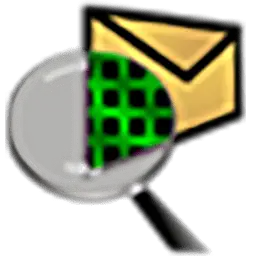
Cisco Packet Tracer, basit ve karmaşık ağları uygulamak için bir ağ simülasyonu sağlar. Öğrencilerin Cisco'ya özgü becerileri geliştirirken ağ oluşturma ilkelerini anlamalarına yardımcı olmayı amaçlamaktadır.
Web sayfası: netacad.com/courses/packet-tra...
Kısayollara basma kolaylığı: 84%
Daha fazla bilgi >>Benzer programlar
Araçlar
Cisco Packet Tracer:Öğrenin: Rastgele bir kısayola atla
Diğer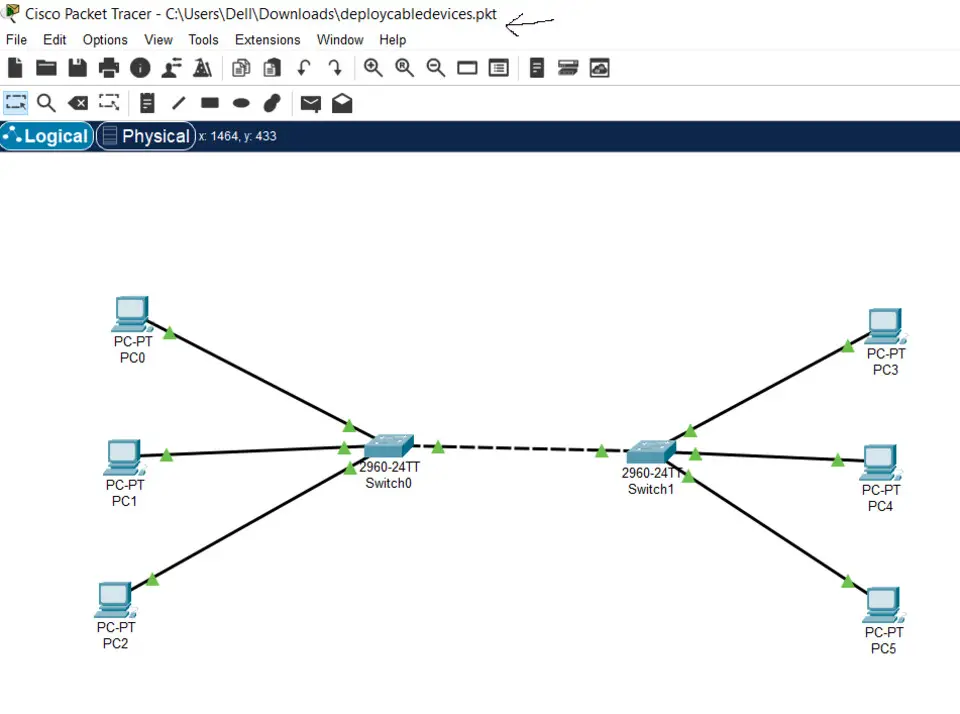
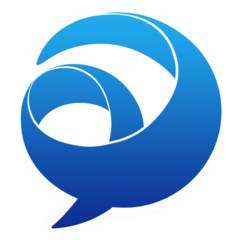



En sevdiğiniz Cisco Packet Tracer kısayol tuşları hangisi? Bu program hakkında bildiğiniz faydalı bir ipucu var mı? Aşağıda diğer ziyaretçilerle paylaşabilirsiniz.
1111393 2
500198 62
412256 1
369346 58
309189 6
279602
Dün Güncellendi!
1 gün önce
2 gün önce
2 gün önce Güncellendi!
2 gün önce Güncellendi!
2 gün önce
En son yazılar
Chrome’da Gizli mod ve misafir modunun farkı nedir?
Windows Uygulamalarının internete bağlanmamasını düzeltin